Git adalah proyek open source yang matang dan dipelihara secara aktif yang awalnya dikembangkan pada tahun 2005 oleh Linus Torvalds, pembuat kernel sistem operasi Linux yang terkenal. Git dirancang untuk pengembang yang membutuhkan sistem kontrol versi yang cukup sederhana. Sebagian besar perangkat lunak adalah upaya kolaboratif dan terkadang dapat memiliki ratusan orang dengan komitmen yang bekerja pada proyek pengembangan perangkat lunak. Sangat penting untuk melacak komit ini yang biasanya dilakukan di cabang di sebagian besar proyek sebelum digabungkan ke master untuk dirilis. Sangat mudah untuk meninjau dan melacak setiap komit dan pengembalian yang salah, yang mengarah ke pengembangan yang jauh lebih mudah jika terjadi kesalahan.
Tutorial berikut akan mempelajari cara menginstal Git di Debian 11 Bullseye dengan berbagai metode .
Prasyarat
- OS yang Disarankan: Debian 11 Bullseye
- Akun pengguna: Akun pengguna dengan sudo atau akses root.
- Paket yang Diperlukan: berbagai tercantum dalam tutorial
Perbarui Sistem Operasi
Perbarui Debian . Anda sistem operasi untuk memastikan semua paket yang ada mutakhir:
sudo apt update && sudo apt upgrade -yTutorial akan menggunakan perintah sudo dan dengan asumsi Anda memiliki status sudo .
Untuk memverifikasi status sudo di akun Anda:
sudo whoamiContoh keluaran yang menunjukkan status sudo:
[joshua@debian~]$ sudo whoami
rootUntuk menyiapkan akun sudo yang ada atau baru, kunjungi tutorial kami di Menambahkan Pengguna ke Sudoers di Debian .
Untuk menggunakan akun root , gunakan perintah berikut dengan kata sandi root untuk masuk.
suInstal Git menggunakan APT Package Manager
Secara default, Git tersedia di repositori Debian Bullseye, diinstal menggunakan manajer paket APT. Untuk melakukannya, gunakan perintah berikut:
sudo apt install gitContoh dependensi yang akan dipasang:
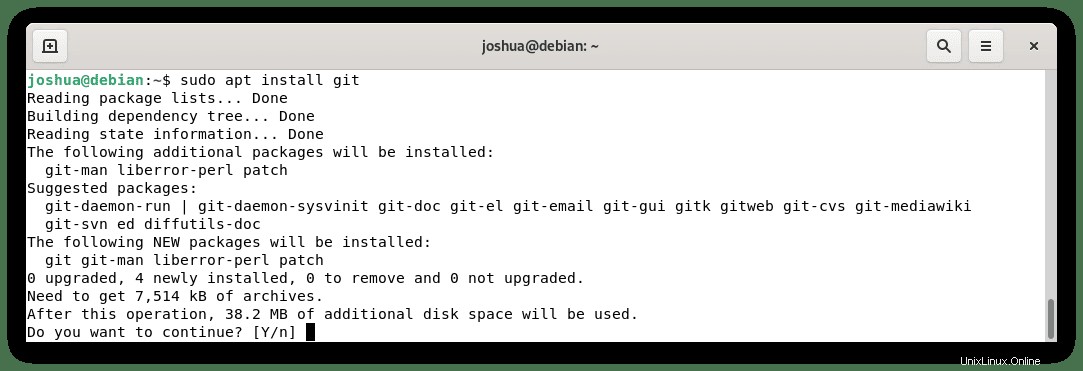
Ketik (Y,) lalu tekan (ENTER KEY) untuk melanjutkan instalasi.
Setelah terinstal, verifikasi instalasi:
git --versionContoh keluaran:
git version 2.30.2Instal Git dari Repositori Eksperimental
Solusi alternatif bagi pengguna yang menginginkan salah satu versi terbaru Git saat masih menggunakan manajer paket APT adalah menginstal Git dari repositori eksperimental Debian.
Pertama, buka file /etc/apt/sources.list :
sudo nano /etc/apt/sources.listTambahkan berikut ini:
deb http://deb.debian.org/debian experimental main contrib non-free
deb-src http://deb.debian.org/debian experimental main contrib non-freeSimpan file (CTRL+O), lalu keluar dari (CTRL+X) .
Catatan, hati-hati Anda belum mendapatkan ini, dan Anda akan segera mengetahui ketika Anda menggunakan perintah pembaruan apt, dan Anda mendapatkan output kesalahan yang memiliki banyak. Jangan stres; buka file, hapus double up, dan gunakan kembali perintah apt update jika Anda menemukan ini .
Perbarui daftar repositori Anda dengan perintah berikut:
sudo apt updateSekarang instal paket Git dari tidak stabil:
sudo apt install git -t experimentalCatatan, Anda mungkin melihat prompt sebagai berikut:
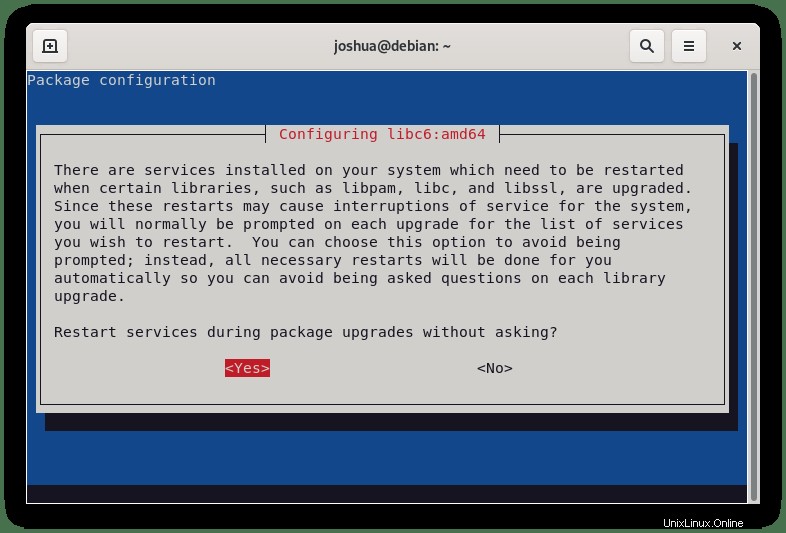
Ini adalah pesan yang memberi tahu Anda bahwa layanan tertentu perlu di-boot ulang. Untuk sebagian besar pengguna, tidak masalah untuk memilih
Verifikasi instalasi dan periksa build:
git -versionContoh keluaran:
git version 2.33.0.309.g3052b89438Anda akan melihat build stabil adalah v2.30.2 , dan build eksperimental adalah v2.33.0 , yang seringkali merupakan yang terbaru atau tidak jauh di belakang apa yang tersedia dari repositori resmi Git.
Ekstra opsional lain yang dapat Anda lakukan adalah melacak paket Git yang diinstal menggunakan repositori eksperimental. Ini berarti ketika Anda menjalankan perintah pembaruan, itu akan melacak dan memberi tahu Anda jika pembaruan tersedia secara otomatis.
Untuk melakukannya, pertama, buka /etc/apt/preferences . Anda berkas:
sudo nano /etc/apt/preferencesSelanjutnya, untuk menghindari konflik seperti memperbarui paket repositori Debian 11 default Anda ke paket dari eksperimental, Anda dapat mengatur penyematan APT. Anda akan selalu menggambar dengan perintah apt update Git dari repositori eksperimental secara otomatis. Kedua, semua paket akan diatur untuk diinstal atau diperbarui dari Bullseye dengan skor prioritas 500. Ketiga, semua paket yang tidak ada dalam repositori default Debian 11 akan diinstal atau diperbarui dari Eksperimental dengan skor prioritas lebih rendah dari 100.
Metode penyematan APT ini menjaga sistem tetap bersih dan tanpa kebingungan, bug, dan konflik.
Package: git
Pin: release a=experimental
Pin-Priority: 1000
Package: *
Pin: release a=bullseye
Pin-Priority: 500
Package: *
Pin: release a=experimental
Pin-Priority: 100Simpan file, CTRL+O, lalu keluar dari CTRL+X, dan sekarang Anda dapat melacak pembaruan di masa mendatang.
Kompilasi &Instal Git dari Sumber
Tutorial telah membahas cara menginstal stabil atau tidak stabil menggunakan manajer paket APT. Namun, bagi mereka yang menginginkan versi Git terbaru, disarankan untuk selalu menginstal dari sumbernya.
Seperti halnya tidak stabil, Anda perlu memastikan setiap masalah keamanan dipantau; dengan sumbernya, Anda dapat dengan cepat mengkompilasi ulang pembaruan mendesak apa pun yang menjadikan ini opsi yang lebih baik bagi siapa saja yang perlu menggunakan Git terbaru.
Sebelum memulai penginstalan dari sumbernya, gunakan perintah su untuk masuk ke root akun untuk instalasi ini.
Untuk memulainya, instal dependensi Git sebagai berikut:
sudo apt install make libssl-dev libghc-zlib-dev libcurl4-gnutls-dev libexpat1-dev gettext unzipContoh dependensi yang akan dipasang:
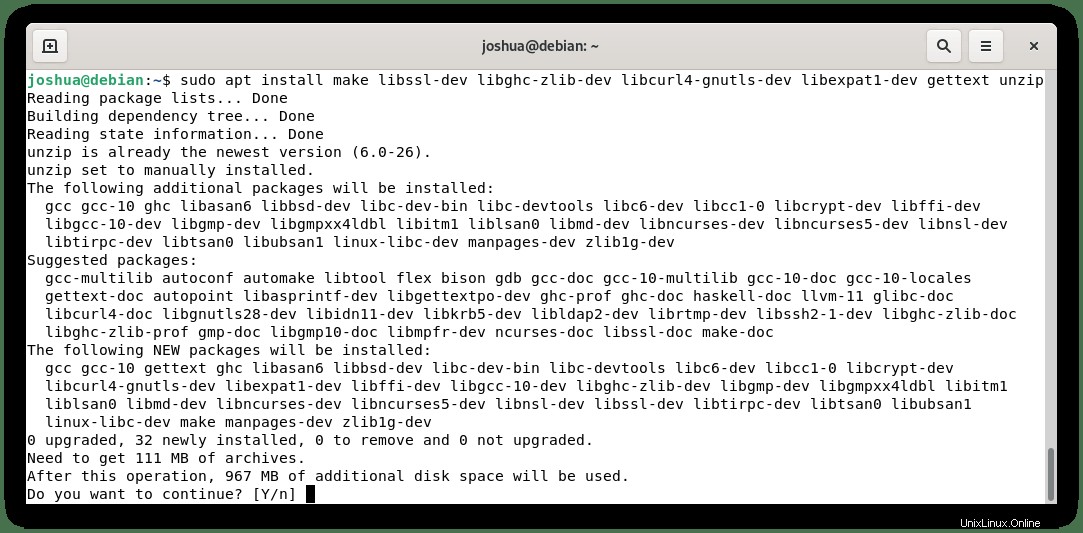
Ketik (Y,) lalu tekan “ENTER KEY” untuk melanjutkan penginstalan.
Setelah dependensi terinstal, kunjungi halaman rilis untuk menemukan arsip zip master atau rilis stabil terbaru dari Git.
Pada saat penulisan panduan ini, 3.3.0 adalah rilis stabil terbaru. Gunakan perintah wget seperti di bawah ini:
wget https://github.com/git/git/archive/refs/tags/v2.33.0.zipGunakan perintah wget untuk mendapatkan versi pengembangan terbaru (master) :
wget https://github.com/git/git/archive/refs/heads/master.zip -O git.zipCatatan, jangan gunakan versi ini kecuali karena versi ini tidak stabil dan mungkin mengandung bug.
Selanjutnya, Unzip arsip yang Anda unduh:
Contoh:
sudo unzip v2.33.0.zipSekarang Anda perlu menavigasi ke direktori menggunakan perintah CD:
cd git-2.33.0Anda sekarang perlu menjalankan perintah make berikut ini untuk menginstal git:
Perintah pertama:
sudo make prefix=/usr/local allPerintah kedua:
sudo make prefix=/usr/local installSekarang setelah Anda menginstal Git dari sumbernya, verifikasi instalasi dan build:
git -versionContoh keluaran:
git version 2.33.0Anda akan melihat versi ini berada di depan baik repositori Debian stabil, pengujian, dan seringkali tidak stabil. Jika Anda menginginkan Git yang benar-benar berdarah, sumbernya adalah tempat terbaik untuk mendapatkannya.
Cara Mengonfigurasi Git
Setelah penginstalan, Anda perlu menyiapkan setelan standar seperti nama dan email, terutama di sekitar git commit messages . Ini cukup mudah seperti yang akan dijelaskan oleh tutorial di bawah ini.
Langkah pertama adalah memberikan nama Anda yang akan disetel secara Global:
git config --global user.name "YOUR NAME"Selanjutnya, pilih email Anda; ini bisa dipalsukan jika Anda mau:
git config --global user.email "YOUR EMAIL"Untuk mengonfirmasi bahwa ini telah ditambahkan, gunakan perintah config –list :
git config --listContoh di bawah ini:
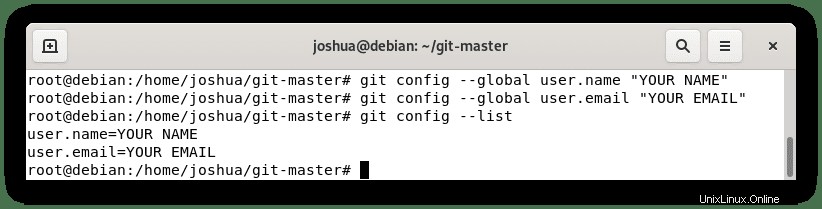
Kecuali ditentukan, Git menyimpan detail di ~/.gitconfig mengajukan. Anda dapat meninjau apa yang saat ini disimpan dengan menggunakan thperintah cat :
cat ~/.gitconfigContoh di bawah ini:
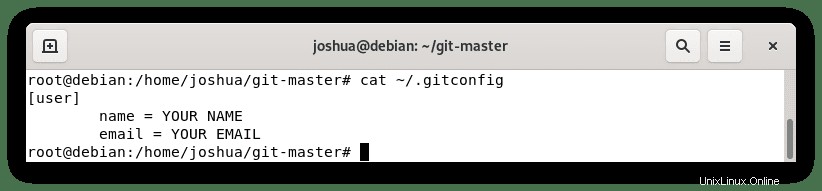
Catatan, menggunakan perintah sudo dengan perintah git config akan menetapkan dua nama pengguna dan email yang terpisah.
Anda dapat menyimpan informasi ini untuk akses yang lebih cepat di masa mendatang; perhatikan ini untuk server khusus yang dijalankan oleh 1 atau 2 orang yang dapat dipercaya karena informasinya tidak disimpan dengan aman atau dienkripsi dan hanya dalam bentuk teks, sehingga setiap pengguna yang memiliki akses ke server dapat dengan mudah membaca ini.
git config --global credential.helper cacheJika Anda harus menggunakan pembantu kredensial, disarankan untuk menyimpan cache hanya untuk waktu yang terbatas untuk meningkatkan keamanan. Misalnya, Anda akan bekerja hari ini menggunakan git selama 1 hingga 4 jam tetapi tidak akan menyentuhnya selama mungkin beberapa minggu, lalu setel kedaluwarsa selama 5 jam:
git config --global credential.helper "cache --timeout=18000"Setelah 5 jam, kredensial akan dihapus. Ini mengamankan GIT Anda.